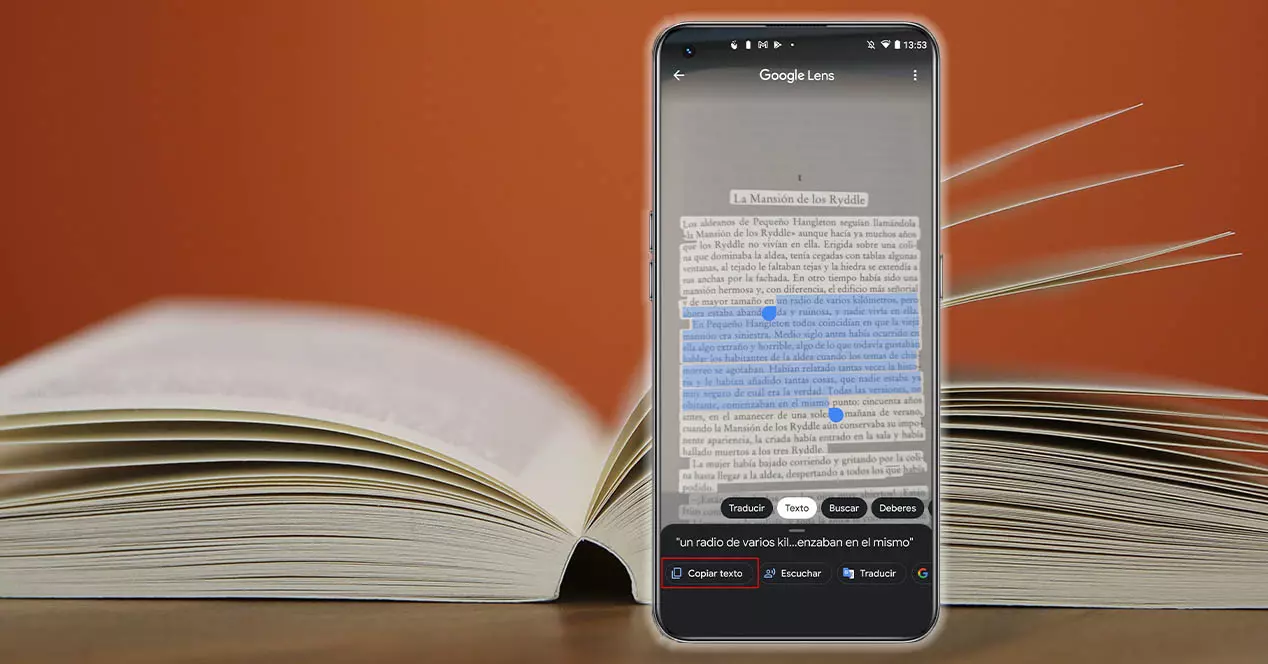
मोबाइल डिवाइस तकनीक एक ऐसे बिंदु पर पहुंच गई है जहां हमें ऐसे सभी प्रकार के कार्य मिलते हैं जिनकी कुछ साल पहले तक कल्पना भी नहीं की जा सकती थी। जैसा कि किसी भी टेक्स्ट को पास करने का मामला है जिसे हमने अपने स्मार्टफोन के कैमरे के साथ डिजिटल फॉर्मेट में हाथ से लिखा है। इसके अतिरिक्त, किसी तृतीय-पक्ष एप्लिकेशन का होना आवश्यक नहीं होगा, क्योंकि Google or Apple हमें इसके लिए आवश्यक उपकरण दें।
इसलिए, इससे कोई फर्क नहीं पड़ेगा कि उनके पास a Android or iOS डिवाइस, क्योंकि दोनों ही मामलों में हमारे पास अवसर होगा उन सभी नोटों को बदलने के लिए जो हमने लिखे थे कक्षा में या सारांश जो हम पीडीएफ में संकलित कर रहे हैं। इस स्मार्टफोन कैमरा सॉफ्टवेयर के लिए धन्यवाद, आप उन सभी ग्रंथों को स्थानांतरित करने में कोई और समय बर्बाद नहीं करेंगे जिन्हें हम कंप्यूटर पर हाथ से लिख रहे थे।
Android: Google लेंस का उपयोग करें
एंड्रॉइड मोबाइल में हम मूल रूप से Google लेंस का उपयोग करेंगे, इस सॉफ्टवेयर के साथ हम कर पाएंगे हस्तलिखित पाठ को डिजिटल में पास करें इसे फोन पर सेव करने के लिए या अगर हम चाहें तो कंप्यूटर पर भेज दें। बेशक, यह सॉफ़्टवेयर आपकी लिखावट को पढ़ने में सक्षम होना चाहिए ताकि हम उस टेक्स्ट के साथ इंटरैक्ट कर सकें जो हम चाहते हैं।

इसलिए, आपको यह ध्यान रखना चाहिए कि यह सुपाठ्य होना चाहिए। हालाँकि, इसे सत्यापित करने के लिए, आपको यह जानना होगा कि यह कैसे किया जाता है। इसलिए, हम इस टूल का उपयोग करने के तरीके के बारे में स्टेप बाय स्टेप बताने जा रहे हैं अपने फ़ोन के कैमरे से .
हस्तलिखित पाठ पहचान का उपयोग करने में सक्षम होने के लिए आपको सबसे पहले यह जानना चाहिए कि हमें इसकी आवश्यकता होगी Google लेंस एंड्रॉइड के लिए सॉफ्टवेयर। हालाँकि, अधिकांश नए Android मोबाइलों में यह मानक के रूप में आता है (हालाँकि यह आपके स्मार्टफोन निर्माता की वैयक्तिकरण परत पर भी निर्भर करेगा)। तो हमें यह विकल्प एक बार हमारे स्मार्टफोन के कैमरे में प्रवेश करने के बाद मिलेगा जैसा कि निम्न छवि में दर्शाया गया है।
यदि आपके टर्मिनल पर यह एप्लिकेशन नहीं है, तो आपको इसे निम्नलिखित से डाउनलोड करना होगा गूगल प्ले लिंक:
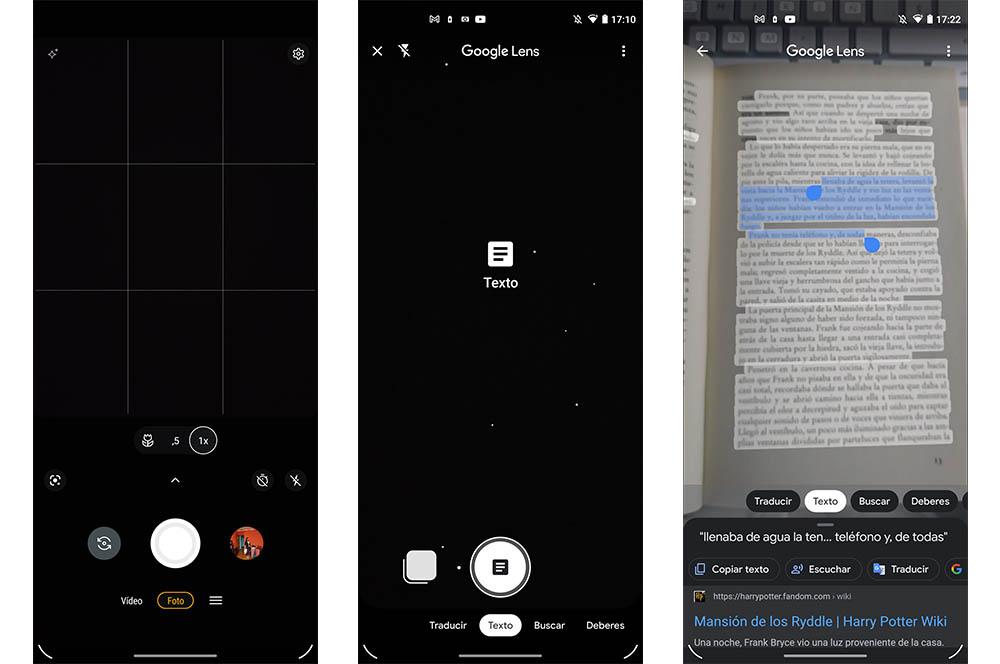
जब आपके पास पहले से ही यह ऐप है, तो हमें अपने एंड्रॉइड पर Google लेंस खोलना होगा या सीधे फोन के कैमरे पर पहुंचना होगा। हालांकि टेक्स्ट को डिजिटाइज़ करने के लिए इस टूल को एक्सेस करने का एक और तरीका है। हमें बस मोबाइल वॉयस असिस्टेंट को निम्नलिखित बताना है: 'ओके, गूगल। कैमरा खोलो' या 'ओके, गूगल' भी। गूगल लेंस खोलें'।
- स्मार्टफोन के कैमरे के अंदर एक बार हमें गूगल लेंस आइकन पर क्लिक करना होगा। इस घटना में कि हमने सीधे प्रवेश किया है, हमें अगले चरण पर जाना होगा, जो कि नीचे दिए गए अनुभाग के माध्यम से जाना होगा जब तक कि हम नहीं पाते पाठ विकल्प .
- जब हमने इसे चुना है, तो हमें केवल उस सभी टेक्स्ट पर ध्यान देना होगा जिसे हम डिजिटाइज़ करना चाहते हैं और ट्रिगर पर प्रेस करना चाहते हैं। यदि यह सही नहीं दिखता है, तब तक थोड़ा ज़ूम इन या आउट करें जब तक कि सभी टेक्स्ट हाइलाइट न हो जाएं।
- जब आप स्विच पर क्लिक करते हैं, तो आप सफेद रंग में चिह्नित टेक्स्ट का चयन कर सकते हैं।
- सफेद रंग में चिह्नित किसी भी शब्द पर क्लिक करने के बाद स्क्रीन पर दिखाई देने वाले नीले मार्करों के साथ पहले उस टेक्स्ट को चुनें जिसे आप डिजिटाइज़ करना चाहते हैं। उनके साथ आप चयनित टेक्स्ट की शुरुआत और अंत सेट कर सकते हैं।
- एक बार जब आप इसे कर लेते हैं, तो आपको कॉपी टेक्स्ट बटन पर क्लिक करना होगा जो चयनित टेक्स्ट के साथ छवि के नीचे एक विंडो में दिखाई देगा।
जब आप इसे क्लिपबोर्ड पर कॉपी कर लेंगे, तो आप इसे किसी खाली दस्तावेज़ में या अपने स्मार्टफ़ोन पर एक नोट में चिपकाने के लिए स्वतंत्र होंगे।
आईफोन: आईओएस लाइव टेक्स्ट
के आने के बाद से आईओएस 15 संस्करण, iPhones में Google लेंस के समान एक उपकरण है। इसके साथ, हमें तस्वीरों में दिखाई देने वाले टेक्स्ट को कॉपी और साझा करने की अनुमति है। इस एप्लिकेशन या कार्यक्षमता को के रूप में जाना जाता है लाइव पाठ . इसके अलावा, यह न केवल इस उद्देश्य के लिए हमारी सेवा करेगा, बल्कि यह भाषाओं का अनुवाद करने, कॉल करने और साथ ही यह तथ्य भी है कि इसमें एक विज़ुअल सर्च इंजन है जिसके साथ दिखाई देने वाली वस्तुओं की पहचान करना आसान होगा हमारी छवियों में।
हालांकि, यह विकल्प न केवल सेवा करेगा छवियों में पाठ को पहचानें कि हमारे पास पहले से ही Apple डिवाइस की गैलरी में है, लेकिन हम इस टूल का उपयोग नेटिव को खोलकर भी कर सकते हैं iPhone कैमरा ऐप ही। पहले हम यह बताएंगे कि इसे आप पहले से ली गई छवि से कैसे करें, और फिर कैमरा एप्लिकेशन से ही।
अगर आप किसी फोटो या इमेज के अंदर टेक्स्ट कॉपी करना चाहते हैं तो इन चरणों का पालन करें:
- फ़ोटो ऐप पर जाएं और किसी भी छवि का चयन करें जिस पर टेक्स्ट है .
- किसी शब्द या वाक्यांश को दबाकर रखें और चयन को समायोजित करने के लिए नीले रंग में दिखाई देने वाले ग्रेपल बिंदुओं को स्थानांतरित करें।
- कॉपी ऑप्शन पर क्लिक करें। यदि आप फोटो के सभी टेक्स्ट का चयन करना चाहते हैं, तो सभी विकल्प चुनें पर क्लिक करें।
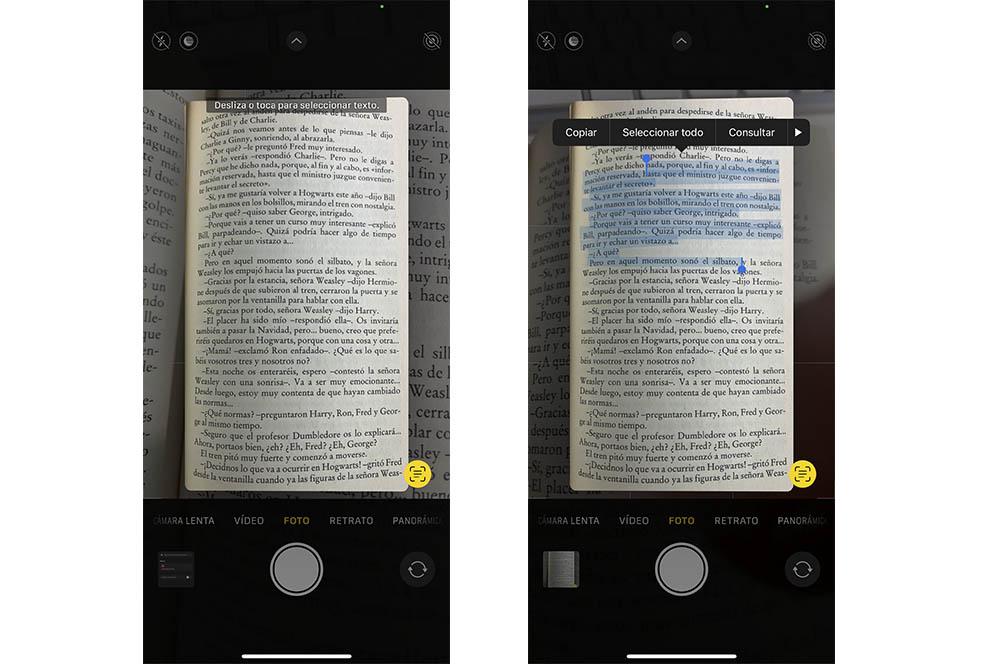
वहीं अगर आप भी ऐसा ही करना चाहते हैं, लेकिन वास्तव में हस्तलिखित पाठ की तस्वीर लिए बिना , आपको इस प्रक्रिया का पालन करना चाहिए:
- अपने iPhone के कैमरे तक पहुंचें।
- टेक्स्ट पर फोकस करें और पर क्लिक करें लाइव पाठ प्रतीक ।
- फिर, उस टेक्स्ट को दबाए रखें जिसे आप डिजिटाइज़ करना चाहते हैं और कॉपी विकल्प पर क्लिक करें।
अपने फोन पर टेक्स्ट कॉपी करने के बाद, हर किसी के पास यह विकल्प होगा कि वे इसके साथ जो चाहें कर सकते हैं, चाहे वह इसे किसी अन्य ऐप में पेस्ट करना हो या किसी के साथ साझा करना हो।
दूसरे एप्लिकेशन
यदि आप इन विकल्पों से आश्वस्त नहीं हैं जो मूल रूप से Android और iOS उपकरणों पर आते हैं, तो सौभाग्य से अन्य एप्लिकेशन हैं जो हमें ऐसा करने की अनुमति देंगे। ऐसे में हम आपके लिए दो उदाहरण लेकर आए हैं जिन्हें आप अपने फोन में गूगल ऑपरेटिंग सिस्टम और एप्पल ऑपरेटिंग सिस्टम दोनों से डाउनलोड कर सकते हैं।
पहला विकल्प है माइक्रोसॉफ्ट लेंस अनुप्रयोग। यह सॉफ्टवेयर चयनित छवि के पाठ का पता लगाएगा और फिर यह एक शब्द या एक नोट दस्तावेज़ उत्पन्न करेगा, इसे सीधे अपलोड करेगा OneDrive क्लाउड ताकि हम बाद में इसे मोबाइल डिवाइस या कंप्यूटर से एक्सेस कर सकें। हमें अनुमति देने के अलावा पीडीएफ फॉर्मेट में टेक्स्ट को सेव करें . आप इस एप्लिकेशन को निम्नलिखित लिंक में पा सकते हैं:
और दूसरी बात, हम आपके लिए लाए हैं आईस्कैनर अनुप्रयोग। हालाँकि कुछ समय पहले यह केवल iPhones के लिए उपलब्ध था, अब यह Google Play पर भी है। इसके साथ हम पीडीएफ या जेपीजी फॉर्मेट में दस्तावेजों को स्कैन, सेव और शेयर कर सकते हैं। इसके अलावा, यह सॉफ्टवेयर आसानी से ओसीआर फ़ंक्शन के साथ एक छवि को टेक्स्ट में बदल देता है, जो हमें फोटो से टेक्स्ट को बड़ी आसानी से निकालने और संपादित करने की अनुमति देता है।

